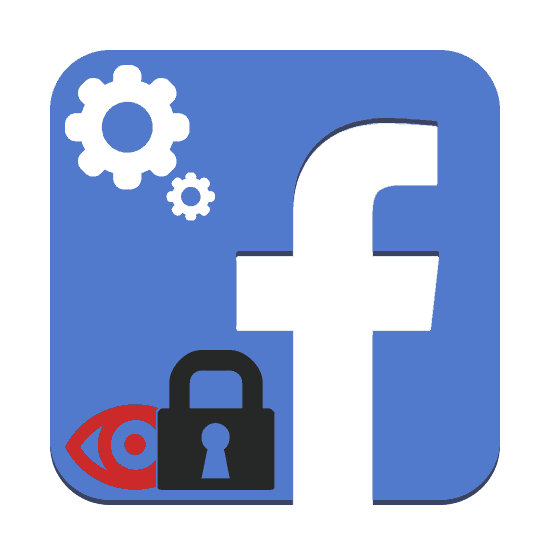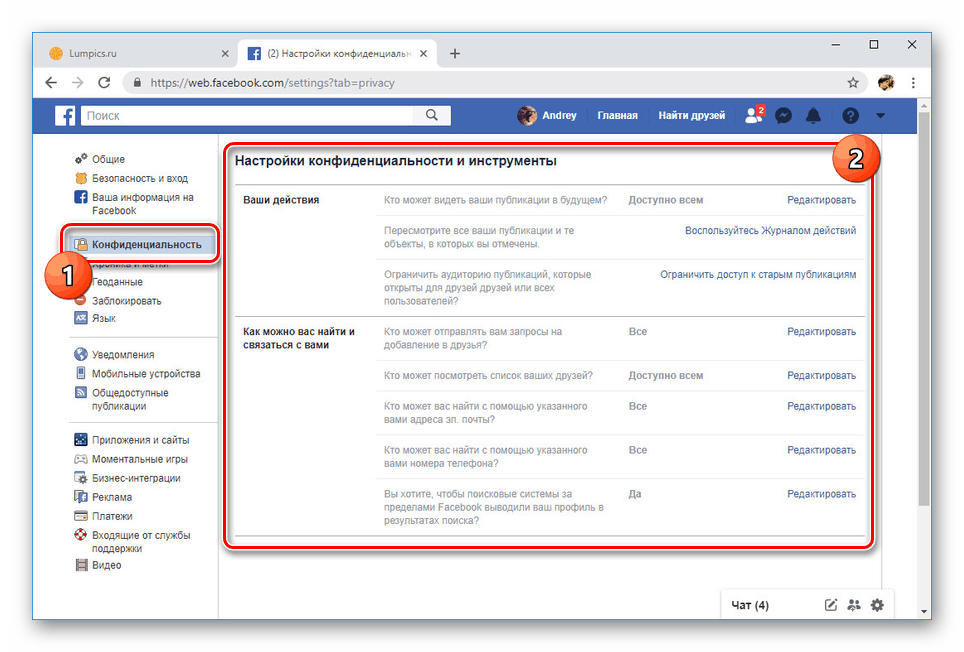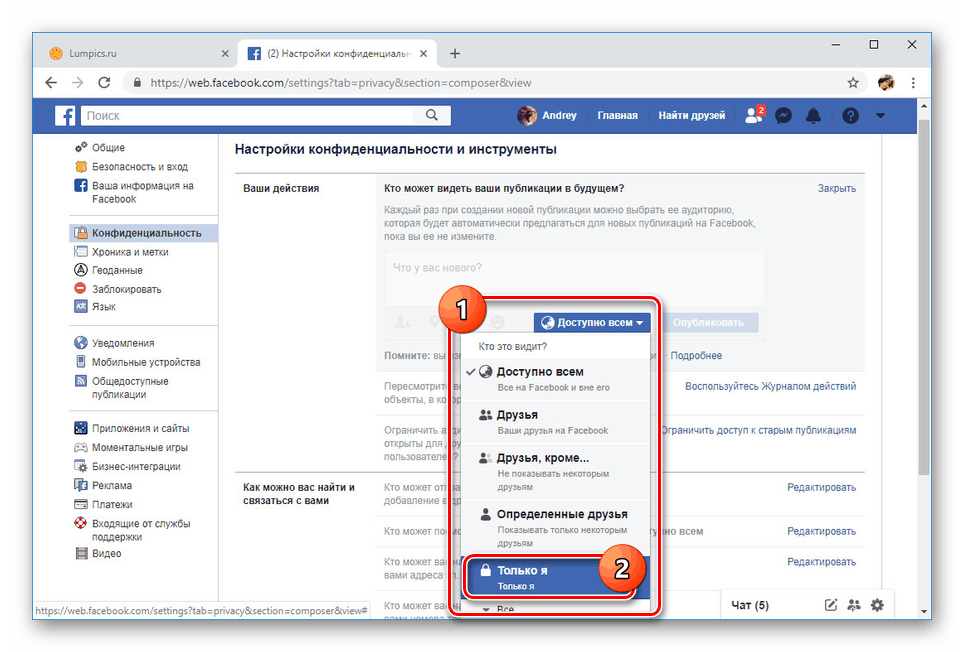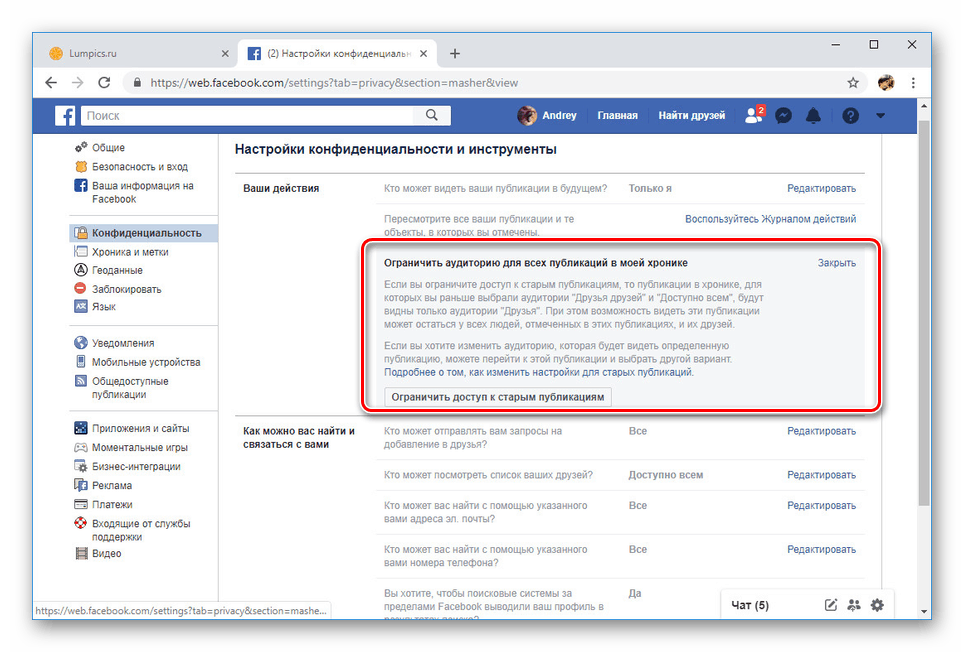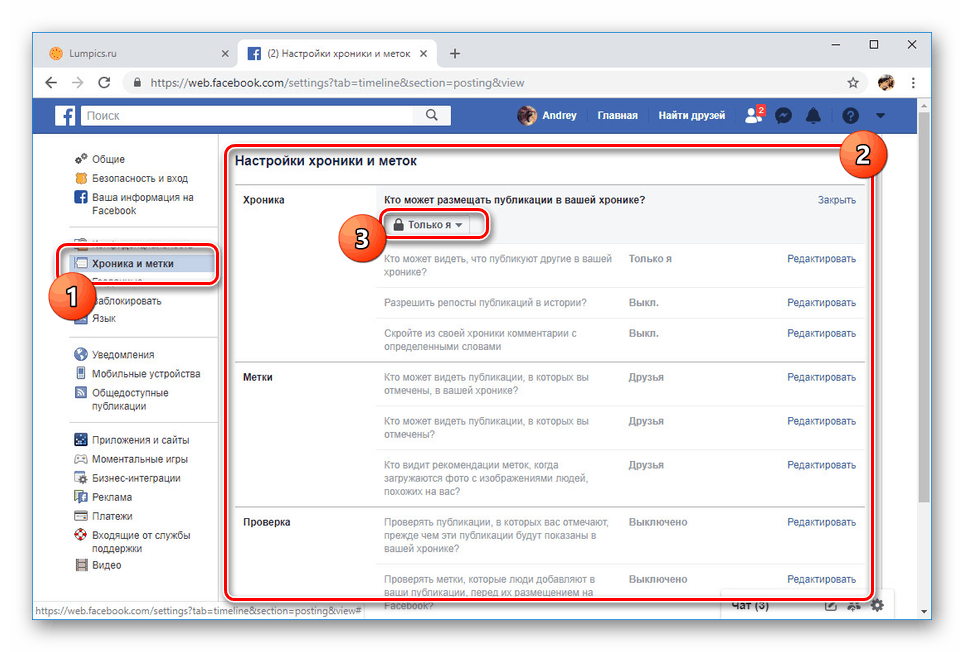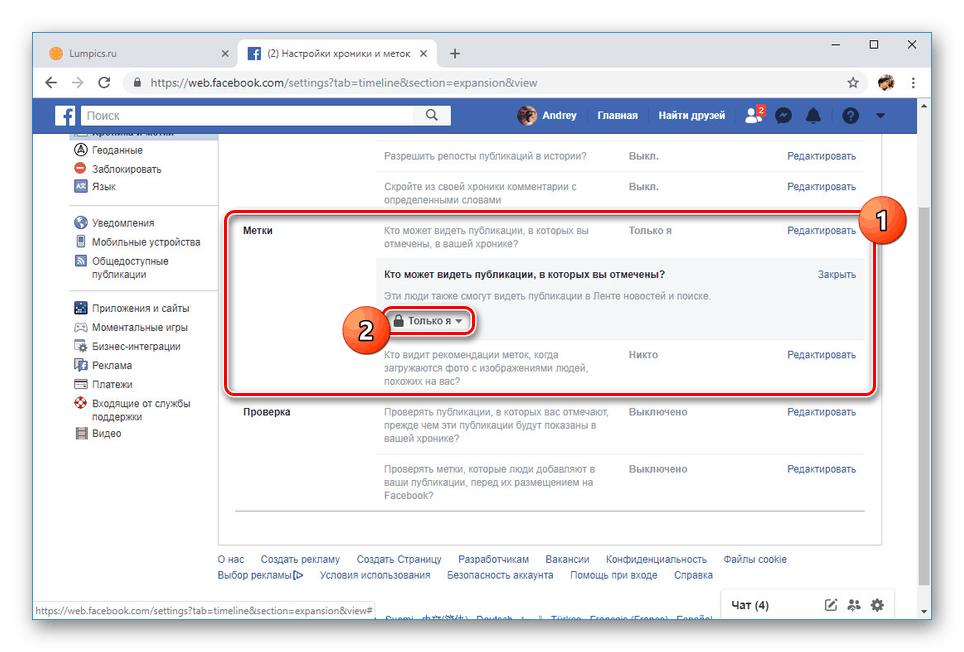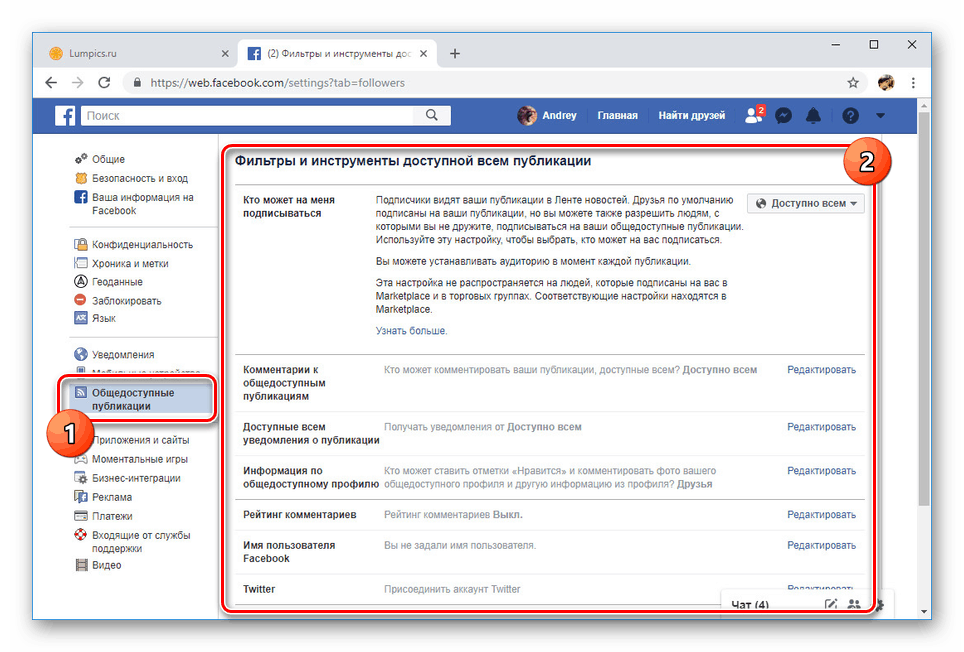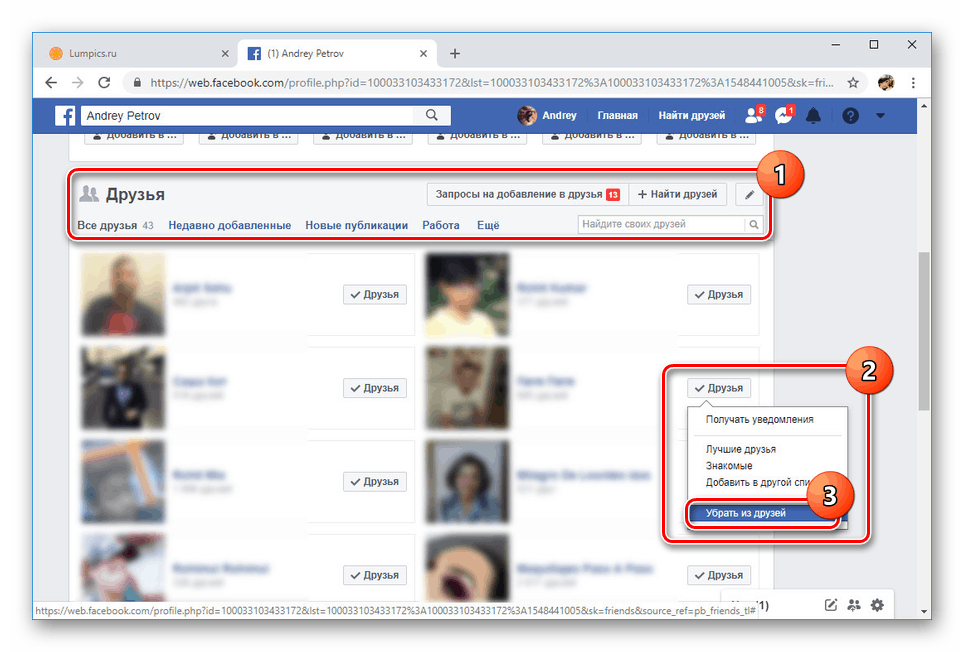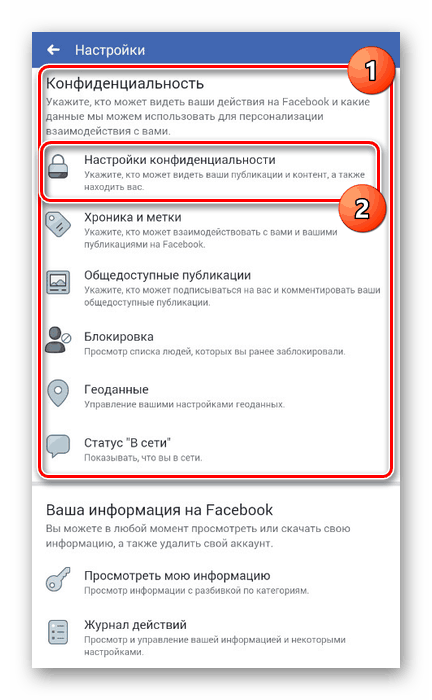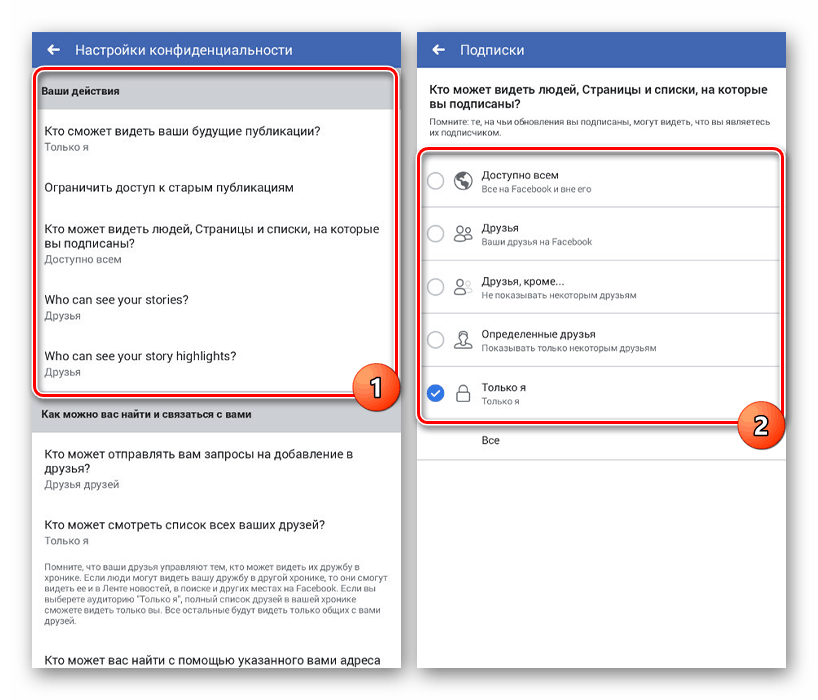Načine za zapiranje Facebook strani
Postopek skrivanja strani je običajna praksa v večini socialnih omrežij, vključno s Facebookom. V tem viru lahko to storite z nastavitvami zasebnosti na spletnem mestu in v mobilni aplikaciji. V tem priročniku bomo povedali vse, kar je neposredno povezano z zaprtjem profila.
Profil Facebook Zapri
Najenostavnejši način za zapiranje profila v Facebooku je izbrisati ga v skladu z navodili, opisanimi v drugem članku. Poleg tega bo pozornost namenjena samo nastavitvam zasebnosti, ki omogočajo maksimalno izolacijo vprašalnika in omejujejo interakcijo drugih uporabnikov z vašo stranjo.
Več podrobnosti: Brisanje računa Facebook
Možnost 1: Spletna stran
Uradna spletna stran Facebooka nima toliko možnosti zasebnosti kot večina drugih socialnih omrežij. Hkrati pa razpoložljive nastavitve omogočajo skoraj popolno izolacijo vprašalnika od drugih uporabnikov vira z minimalnim številom dejanj.
- V glavnem meniju v zgornjem desnem kotu strani pojdite na "Nastavitve" .
- Tukaj morate preklopiti na zavihek »Zasebnost «. Na predstavljeni strani so osnovni parametri zasebnosti.
Več podrobnosti: Kako skriti prijatelje na Facebooku
![Pojdite v nastavitve zasebnosti na Facebooku]()
Poleg elementa »Kdo lahko vidi vaše publikacije« nastavite vrednost »Samo jaz« . Izbira je na voljo po kliku na povezavo »Uredi« .
![Facebook post nastavitve]()
Po potrebi v bloku »Vaša dejanja« uporabite povezavo »Omeji dostop do starih publikacij« . To bo skrilo najstarejše zapise iz kronike.
![Omejevanje dostopa do starih objav na Facebooku]()
V naslednjem nizu v vsaki vrstici nastavite možnost »Samo jaz« , »Prijatelji prijateljev« ali »Prijatelji« . V tem primeru lahko tudi prepovete iskanje svojega profila zunaj Facebooka.
- Nato odprite zavihek "Kronika in oznake". Po analogiji z zgodnjimi točkami v vsaki vrstici "Kronike" nastavite "Samo jaz" ali katerokoli drugo najbolj zaprto možnost.
![Zasebnost Chronicles na Facebooku]()
Če želite skriti morebitne oznake z navedbo drugih oseb, v razdelku »Oznake« ponovite prej navedene korake. Po potrebi lahko za nekatere elemente naredite izjemo.
![Nastavitve zasebnosti za Facebook]()
Za večjo zanesljivost lahko omogočite preverjanje publikacij s sklicevanjem na vaš račun.
- Prikaže se zadnji pomemben zavihek »Publikacije« . Obstajajo orodja za omejevanje uporabnikov Facebooka, da se naročijo na vaš profil ali komentarje.
![Facebook post filterji]()
Z nastavitvami vsake možnosti nastavite največje možne omejitve. Vsaka posamezna postavka ni smiselna, saj se ponavljajo v smislu parametrov.
- Možno je, da se omejimo na skrivanje vseh pomembnih informacij za uporabnike, ki niso člani prijateljev . Isti seznam prijateljev lahko počistite v skladu z naslednjimi navodili.
Več podrobnosti: Kako izbrisati prijatelje na Facebooku
![Izbrišite prijatelje na Facebooku]()
Če želite skriti stran od samo nekaj ljudi, je najlažje uporabiti blokiranje.
Več podrobnosti: Kako blokirati osebo na Facebooku
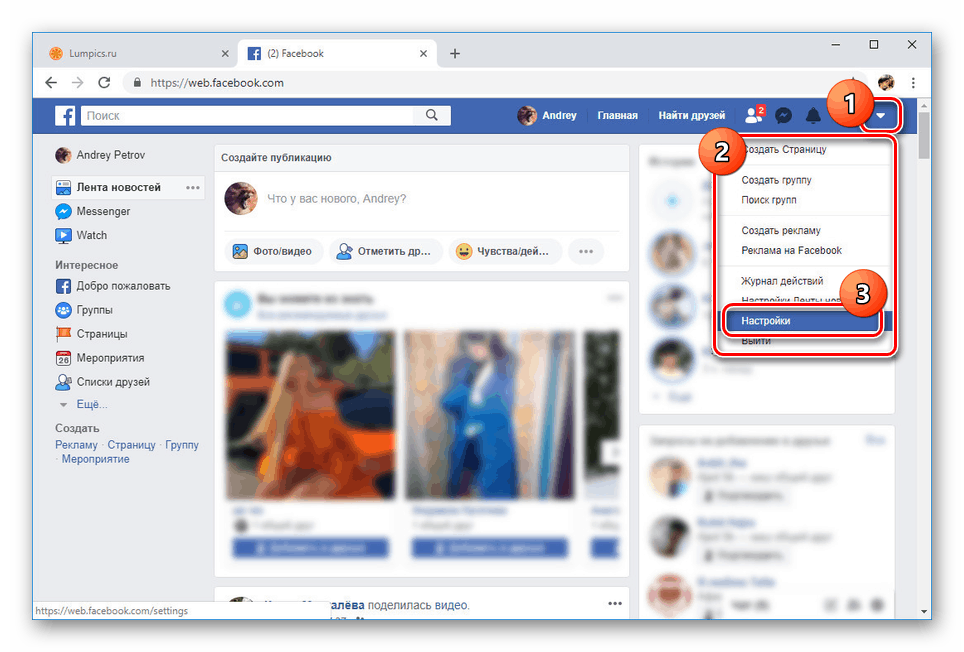
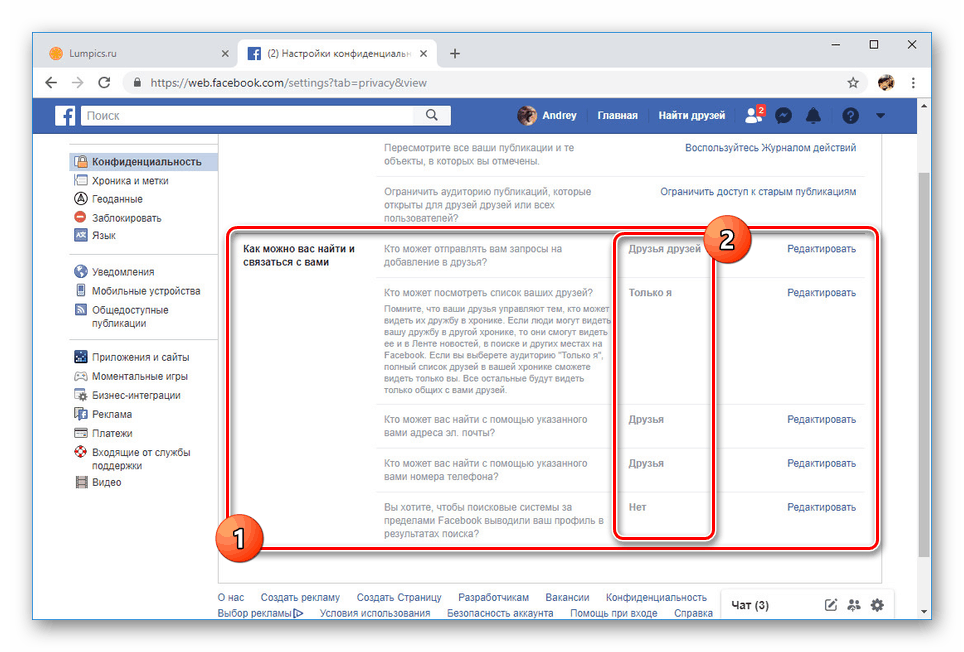
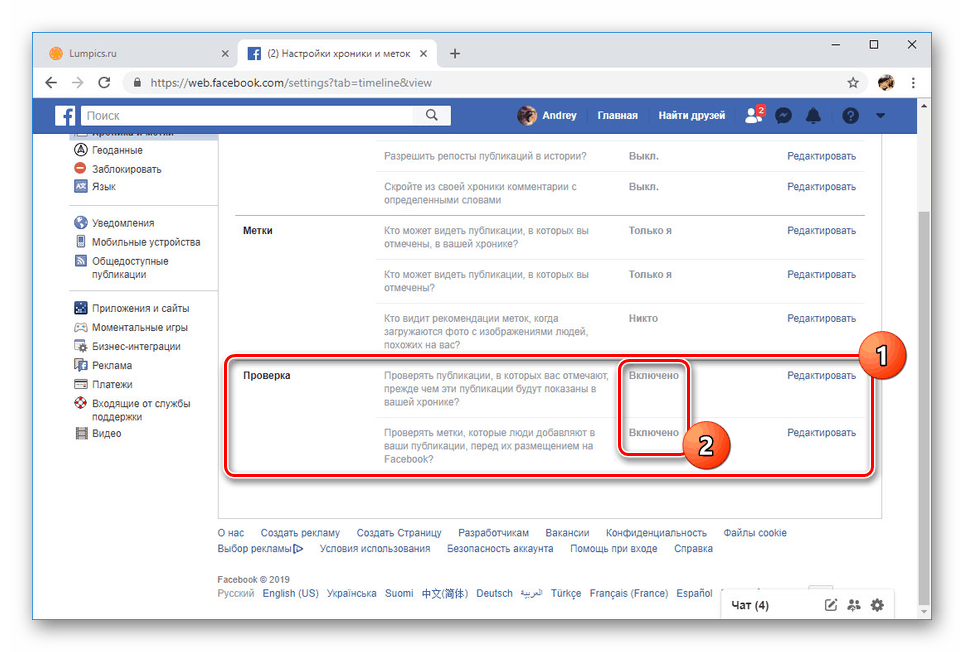
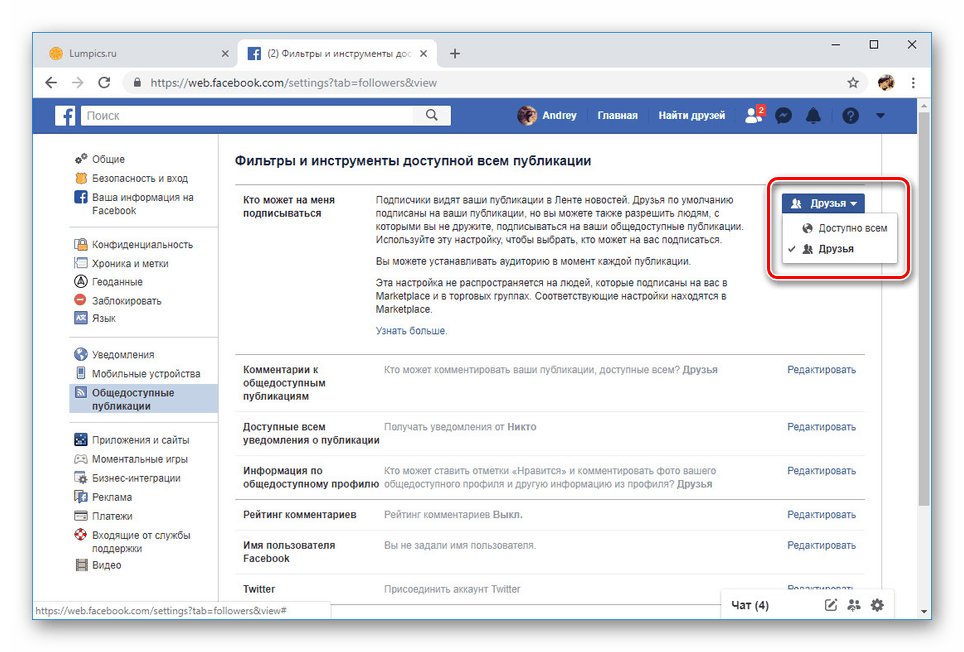
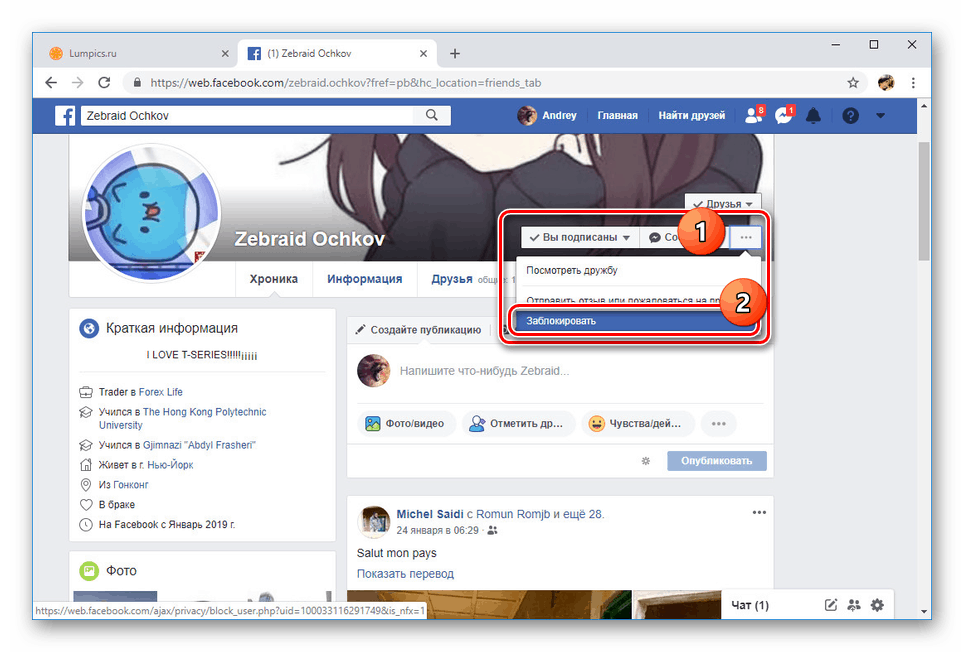
Kot dodaten ukrep morate tudi onemogočiti prejemanje obvestil o dejanjih drugih oseb v zvezi z vašim računom. Trenutno se lahko zaključi postopek zapiranja profila.
Glejte tudi: Kako izklopiti obvestila na Facebooku
Možnost 2: mobilna aplikacija
Postopek spreminjanja nastavitev zasebnosti v aplikaciji se ne razlikuje veliko od PC verzije. Kot pri večini drugih vprašanj so glavne razlike zmanjšane na različno razporeditev odsekov in na prisotnost dodatnih konfiguracijskih elementov.
- Kliknite na ikono menija v zgornjem desnem kotu zaslona in se pomikajte po seznamu razdelkov do elementa »Nastavitve in zasebnost« . Od tu pojdite na stran z nastavitvami .
- Nato poiščite blok »Zasebnost« in kliknite »Nastavitve zasebnosti« . To ni edini razdelek z možnostmi zasebnosti.
![Preklopite na nastavitve zasebnosti na Facebooku]()
V razdelku »Vaša dejanja« za vsako postavko nastavite vrednost na »Samo jaz« . To ni na voljo za nekatere možnosti.
![Nastavitve zasebnosti za Facebook]()
Enako naredite v bloku "Kako lahko najdem vas in vas kontaktiram" . Po analogiji s spletno stranjo lahko iskanje prepišete prek iskalnikov.
- Nato se vrnite na splošni seznam s parametri in odprite stran »Kronika in oznake«. Tukaj določite možnosti "Samo jaz" ali "Nihče". Po želji lahko tudi aktivirate preverjanje zapisov, ki omenjajo vašo stran.
- Razdelek »Publikacije« je dokončan, da se profil zapre. Tu se parametri nekoliko razlikujejo od prejšnjih. Tako je v vseh treh točkah najhujša omejitev odvisna od izbire možnosti »Prijatelji« .
- Poleg tega lahko obiščete stran z nastavitvami stanja »Online« in jo onemogočite. Tako bo vsak vaš obisk strani anonimen drugim uporabnikom.
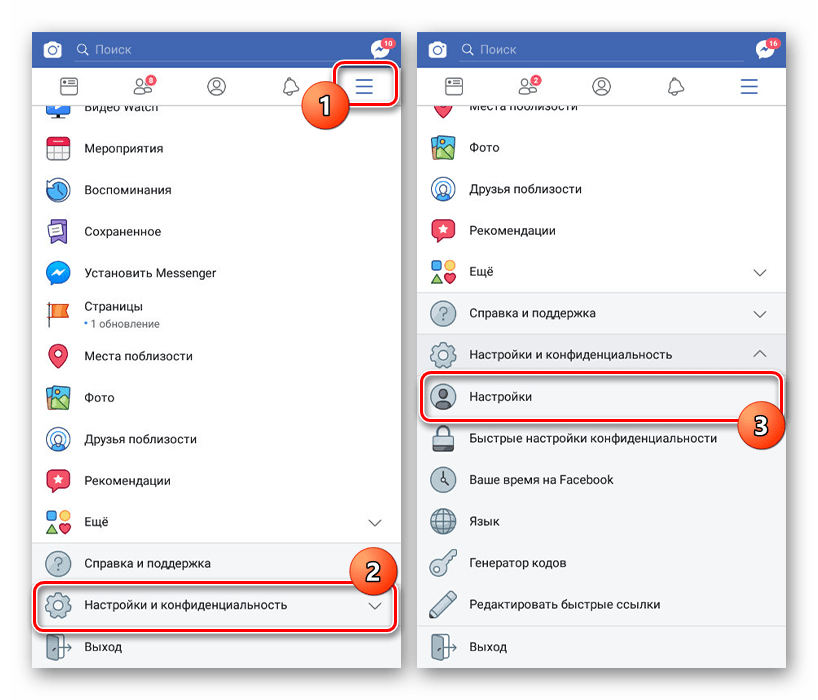
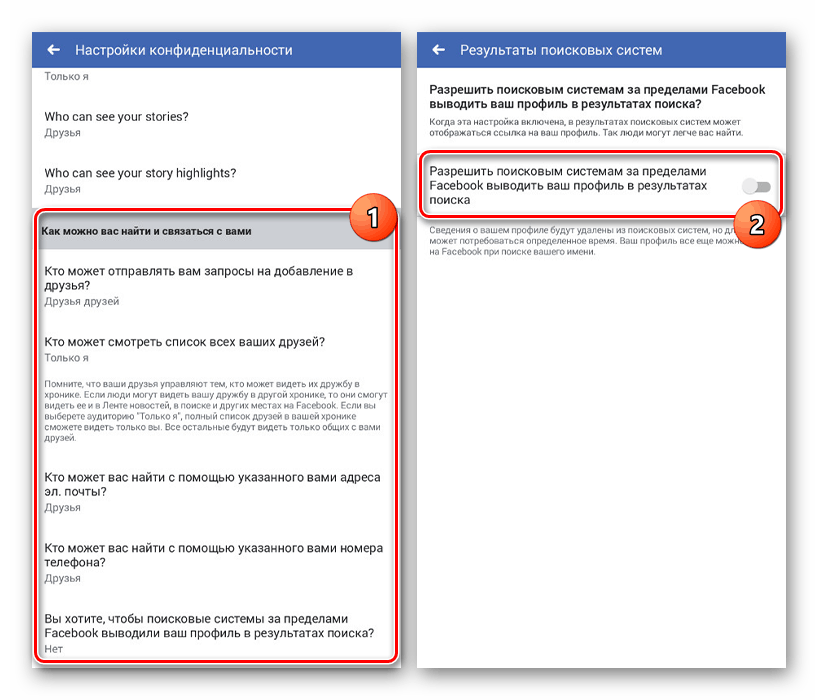
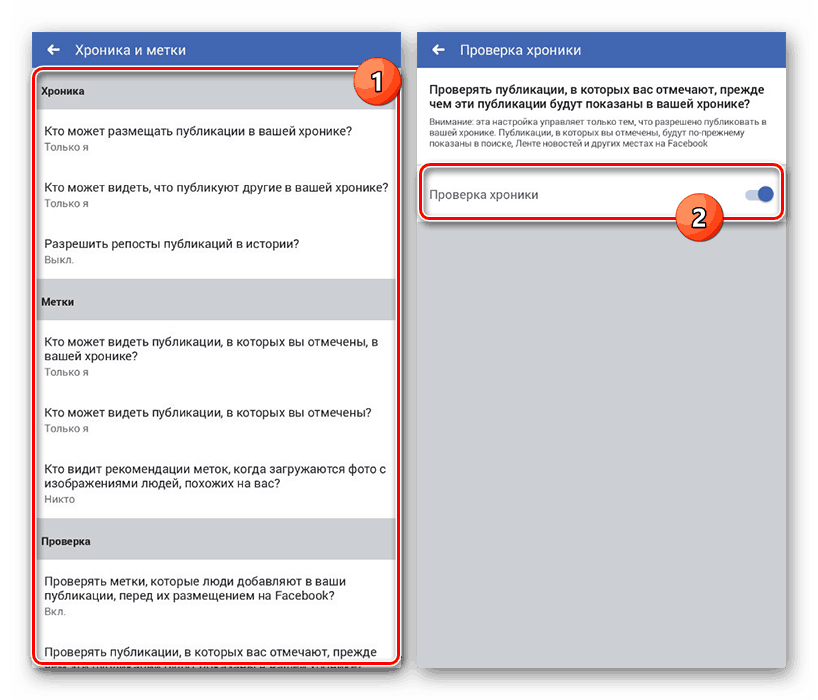
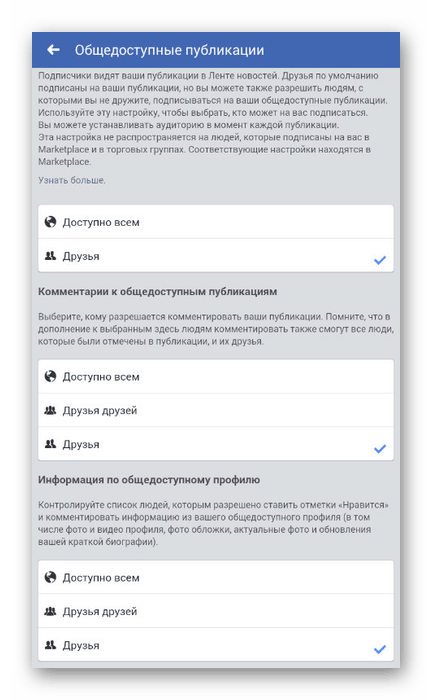
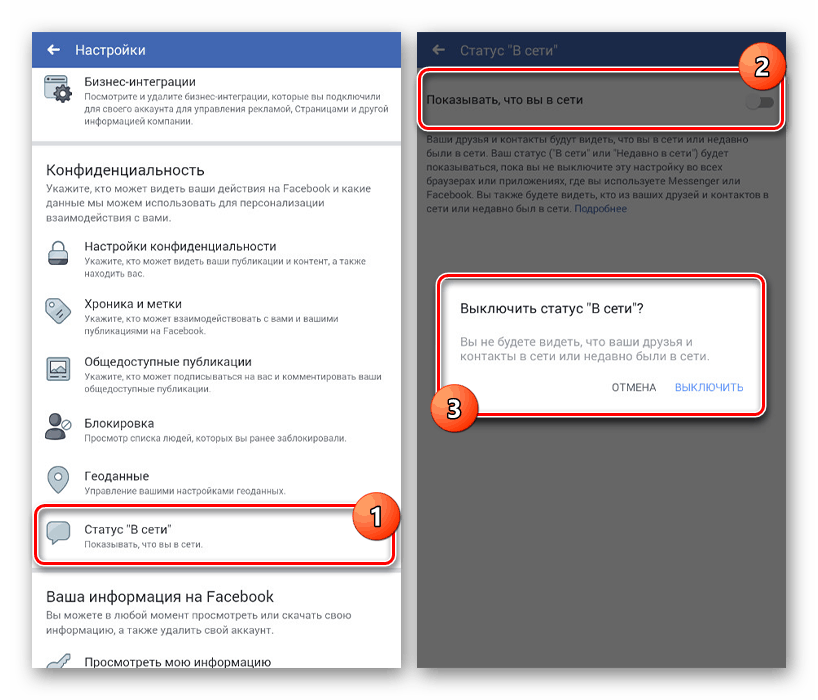
Ne glede na izbrani pristop so vse manipulacije brisanja in blokiranja ljudi, skrivanje informacij in celo brisanje profila popolnoma reverzibilne. Informacije o teh vprašanjih lahko najdete na naši spletni strani v ustreznem razdelku.